7.5インチエントリーペンタブレット「WoodPad」 with メディバンペイント
PTB-WPD7MB

メディバンペイントとWoodPadで気軽にイラストを始めよう!
天然素材を天板に使用した新感覚のペンタブレット「WoodPad」がマンガ、イラストの投稿や閲覧ができるメディバンペイントとコラボしました!
接続もかんたんで、これからデジタルで絵を描きたいという方でも手軽に操作ができます。ナチュラルなデザインと使い心地で120%お絵かきを楽しもう!

メディバンペイントとは
PC・タブレット・スマホのいずれかとインターネット環境さえあれば、誰でも創作活動をスタートし作品を世界に発信できます。制作環境の完全無料化と多言語対応により、人種や収入、性別、年齢に関係なく参加できるプラットフォームを実装し、豊富な種類のトーン・背景・フォント・ブラシを使って簡単に本格的な絵が描けます。
クラウドに対応しておりオンラインでの共有・保存も利用できます。
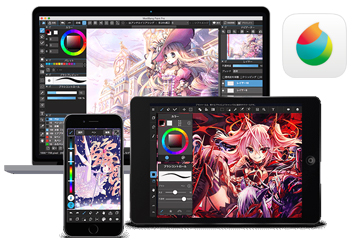
マンガ、イラストを描いたらメディバンファクトリーで印刷しよう!
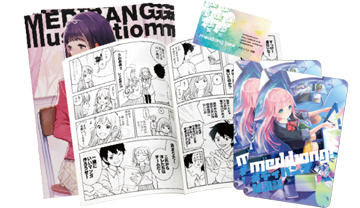
メディバンファクトリーは冊子やポストカードを500円から簡単、気軽に印刷できるサービスです。
同梱しているメディバンペイントガイドにあるお試しクーポンを使えば冊子・ポストカード・名刺のいずれかを無料で印刷できます。
クーポンのご利用はこちら
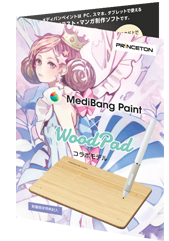
※本クーポンを利用して、ポストカードおよび名刺は20枚まで(角丸オプションは本クーポン対象外)、同人誌は1冊(中とじタイプで本文24ページまで、無線とじタイプで 本文46ページまで、本文はグレースケール印刷のみ)を無料で印刷することができます。
アイディア広がる描画範囲7.5インチ

初めてペンタブレットを使用するユーザーには十分な7.5インチの描画範囲。無限に広がるアイディアをWoodPadで表現しよう!
軽量で握りやすい電源不要ペン

専用ペンには内部にバッテリーを搭載しない独自のテクノロジーで驚きの軽さを実現。描きこんでも疲れにくく、軽量で長時間の使用も快適です。
2048レベルの高精度な筆圧検知を実現

細かでニュアンスも再現可能な筆圧レベル2048。
ペン先の"スムースペンチップ"はファイバー素材を使用した日本国内で製造された高品質なペン先です。
※ 筆圧に対応したソフトウェアを使用する必要があります。
サイドボタン機能を搭載

専用ペンには「サイドボタン」が搭載されています。このボタンは、ペンの操作を補助するもので、2つのボタンには「ダブルクリック」や「右クリック」など色々な機能を割り当てることができます。
※ ドライバーソフトウェアのインストールが必要です。
各部名称

| 型番 | JANコード | カラー | 価格 | 発売日 | 備考 | その他 |
|---|---|---|---|---|---|---|
| PTB-WPD7MB | 4988481767895 |
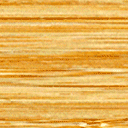 木目
木目
|
オープン | 2017年09月 | 販売終了 |
製品仕様
| 型番 | PTB-WPD7MB(販売終了) |
|---|---|
| 読取範囲 | (W)162 ×(H)101mm |
| 読取分解能 | 2540lpi |
| 読取精度 | ± 0.25mm |
| 読取速度 | 133pps |
| 筆圧レベル | 2048 レベル |
| 電源 | USB 給電 |
| 外形寸法(mm) | (W)200 ×(D)170 ×(H)7 |
| 質量 | 約150g |
| 対応OS | Windows 10(32bit/64bit) Windows 8.1(32bit/64bit) Windows 7 SP1(32bit/64bit) mac OS X 10.9 ~ |
| 対応機器 | USB ポート(タイプA) を標準搭載した Windows、Mac インターネット環境( ドライバーをダウンロードするにはインターネット環境が必要です。) |
| 同梱品 | WoodPad 本体、専用ペン(約13g)、USB ケーブル(約150cm)、替え芯×3、替え芯リムーバー、ユーザーズガイド/保証書(本書)、メディバンペイントガイド |
| 保証期間 | 1年間 |
マニュアル・製品資料他
マニュアルなどの資料は以下からダウンロードをお願いいたします。
PTB-WPD7MB
ドライバーダウンロード

Mac OS用ドライバー
ZIP形式にて圧縮されております。 ダウンロードした後に圧縮ファイルを解凍して、インストールを行ってください。
- 注意事項
-
(必ずお読みください。プリントアウト、またはメモしておく事をお勧めします。)
・ドライバーのインストール方法は、製品に付属のユーザーズマニュアルを確認の上、操作を行ってください。また、ダウンロードした後で、圧縮ファイルを解凍して、インストールを行ってください。
ダウンロードの際には、対応のOSをよくご確認ください。
macos11.0でのインストールの追加設定方法
macos 11.0ではインストール後macosの設定をする必要があります。
1.ファイルをダウンロードしインストールを行ってください。
2.インストールの最後で「キー操作の受信」というメッセージが出ますので「システム環境設定を開く」をクリックします。
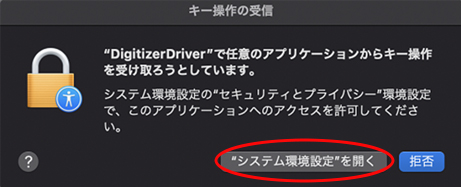
3.「システム環境設定」の「セキュリティとプライバシー」が開きますので左下のカギのマークをクリックします。
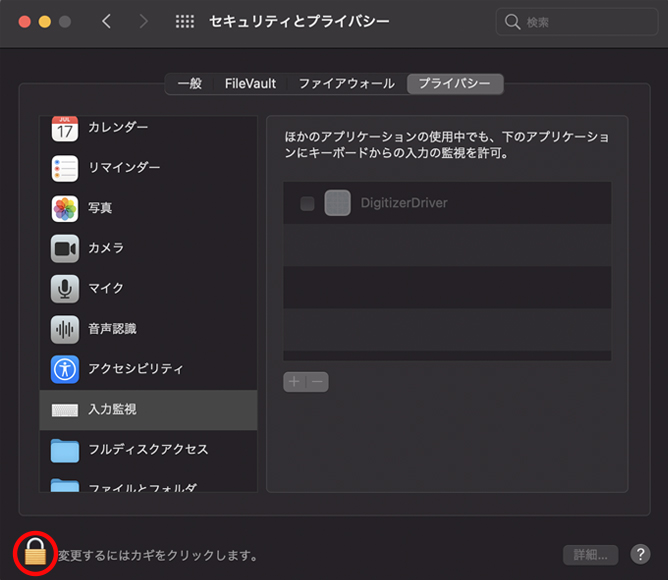
4.Macにログインしているユーザー名とパスワードを入力し、右欄の「DigitizerDriver」にチェックを入れます。
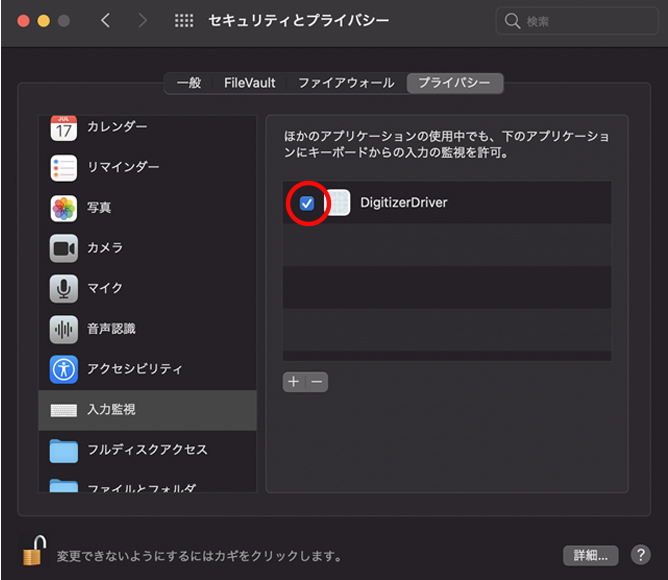
「“DigitizerDriver”は、終了するまでキーボードからの入力を監視できません。」のメッセージが出ますので「終了して再度開く」をクリックします。
5.インストール終了後Macを再起動します。
6.タブレットをMacに接続します。
7.タブレットを接続すると「アクセシビリティアクセス(イベント)」というメッセージが出ますので「システム環境設定を開く」をクリックします。
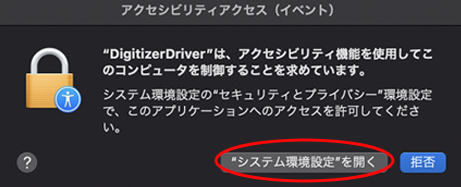
8.「システム環境設定」の「セキュリティとプライバシー」が開きますので左下のカギのマークをクリックします。
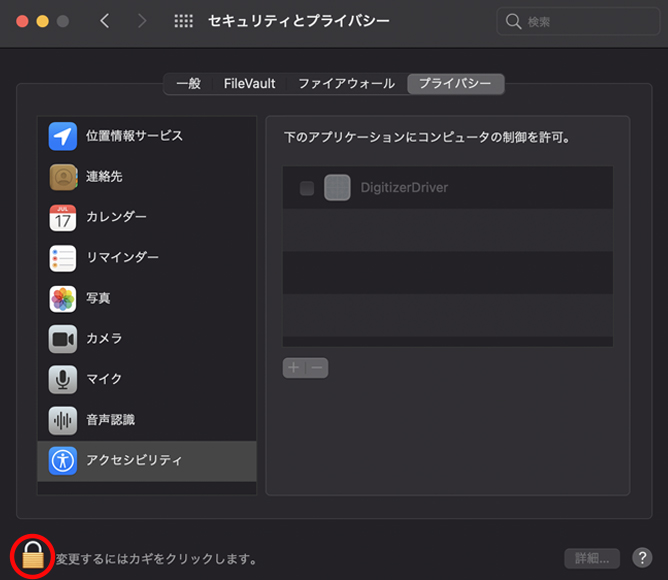
9.Macにログインしているユーザー名とパスワードを入力し、右欄の「DigitizerDriver」にチェックを入れます。
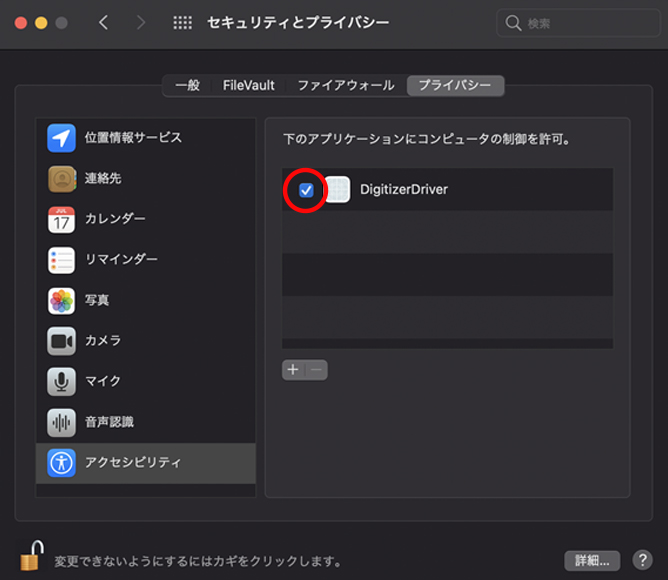
10. アンインストールする場合は、まずアンインストーラーでドライバーを削除後、手順4と手順9の「DigitizerDriver」を選択し「-」をクリックします。
macos10.14~10.15でのインストールの追加設定方法
macos10.14~10.15ではインストール後macosの設定をする必要があります。
1.ファイルをダウンロードしインストールを行ってください。
2.インストール終了後タブレットをMacに接続します。
3.タブレットにペンを近づけると以下のメッセージが表示されますので、「システム環境設定を開く」をクリックします。
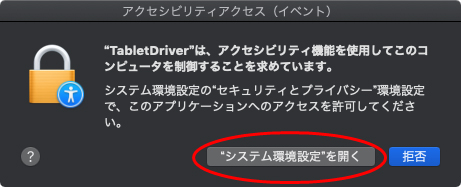
4.「システム環境設定」の「セキュリティとプライバシー」が開きますので、左下のカギのマークをクリックします。
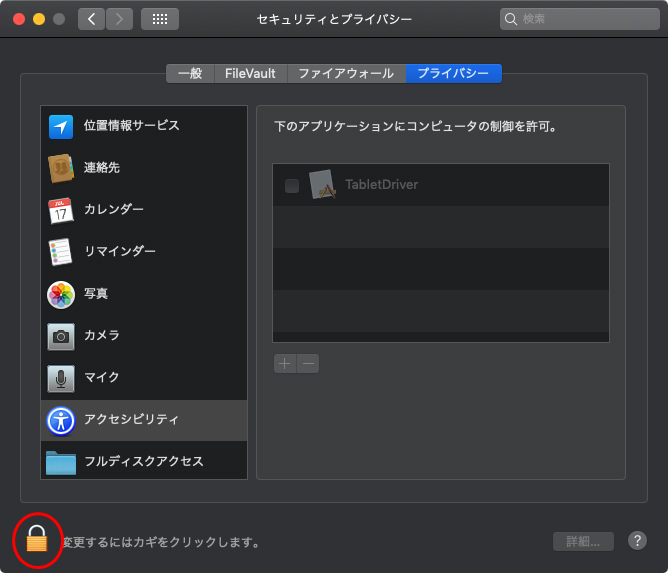
5.Macにログインしているユーザー名とパスワードを入力し、「下のアプリケーションにコンピュータの制御を許可」欄の「TabletDriver」にチェックを入れます。
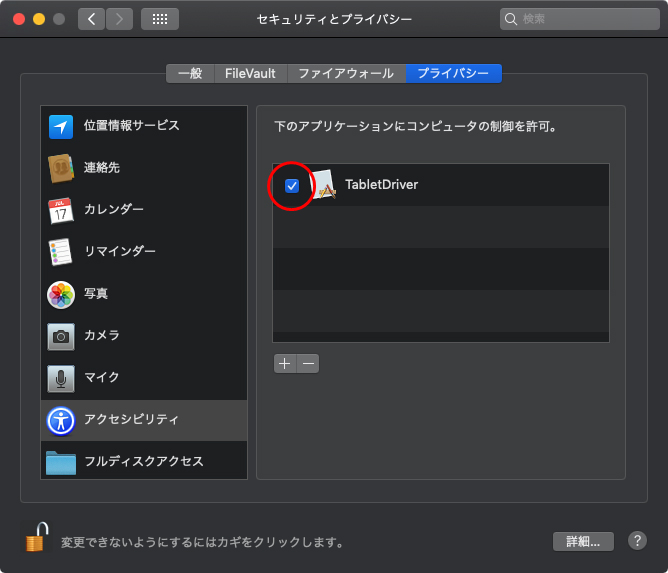
6.アンインストールする際は、まずアンインストーラーでドライバーを削除後、手順5の「TabletDriver」の文字を選択し「-」をクリックします。
バージョン1.07
<主な修正内容>
・macos BigSur(11.0)に対応しました。AppleM1搭載Mac、IntelCPU搭載Macのどちらにも対応しています。
・「ダブルクリックの速度の設定」「マウスモード」が削除されました。
バージョン 1.03
<主な修正内容>
macOS Mojave(10.14~10.15)に対応しました。以前のmacOSをご使用の場合はバージョン1.02をご使用ください。
バージョン 1.02
<主な修正内容>
・OS X 10.9.5の動作している一部のMacにおいて、タブレットの設定、ドライバーのアンインストールが正常に動作しなかった不具合を修正しました。
その他のバージョン、正常に動作しているMacでは適用していただく必要はございません。

PTB-WPD7MB用ドライバー
ソフトウェアはZIP形式にて圧縮されております。 ダウンロードした後に圧縮ファイルを解凍して、インストールを行ってください。
- 注意事項
-
(必ずお読みください。プリントアウト、またはメモしておく事をお勧めします。)
・ドライバーのインストール方法は、製品に付属のユーザーズマニュアルを確認の上、操作を行ってください。また、ダウンロードした後で、圧縮ファイルを解凍して、インストールを行ってください。
ダウンロードの際には、対応のOSをよくご確認ください。
バージョン 1.09
<主な修正内容>
・Windows Inkのオン/オフ機能を追加しました。
ドライバー内に「use windows ink」というチェックボックスが追加されています。
チェックを外すとWindows Inkの機能が無効化されます。
本バージョンは不具合が見つかったためダウンロード出来ません。
バージョン 1.08
<主な修正内容>
・Photoshopで素早く線を引いた際、描画の遅れや線が曲がる不具合を修正しました。
・一部のウイルス対策ソフトが、本インストールプログラムをウイルスと誤認識していた問題を修正しました。
OS・デバイス対応表
本製品の対応OS・デバイスは以下になります。一覧にないOS・デバイスでの対応はしていません。
MacOS
| カテゴリ | 対応状況 | 備考 | |
|---|---|---|---|
| Intel | M1 | ||
| macOS BigSur |
△ |
△ |
|
| macOS Catalina |
○ |
ドライバーバージョン1.03で対応となります。ダウンロードページよりダウンロードの上インストールしてください。 | |



